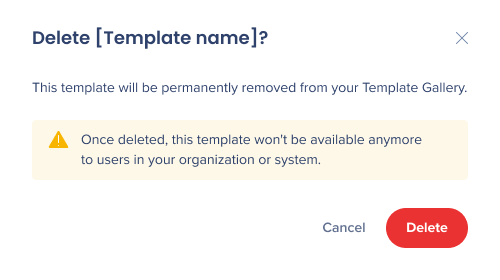Galerie de modèles
Aperçu rapide
La galerie de modèles permet aux utilisateurs d'appliquer des modèles prédéfinis à leurs ShoutOuts, de créer et d'enregistrer leurs modèles personnalisés et de les partager dans l'ensemble de l'organisation ou des utilisateurs au sein du système.
La nouvelle version de la galerie offre plus de designs prédéfinis et une meilleure expérience utilisateur.
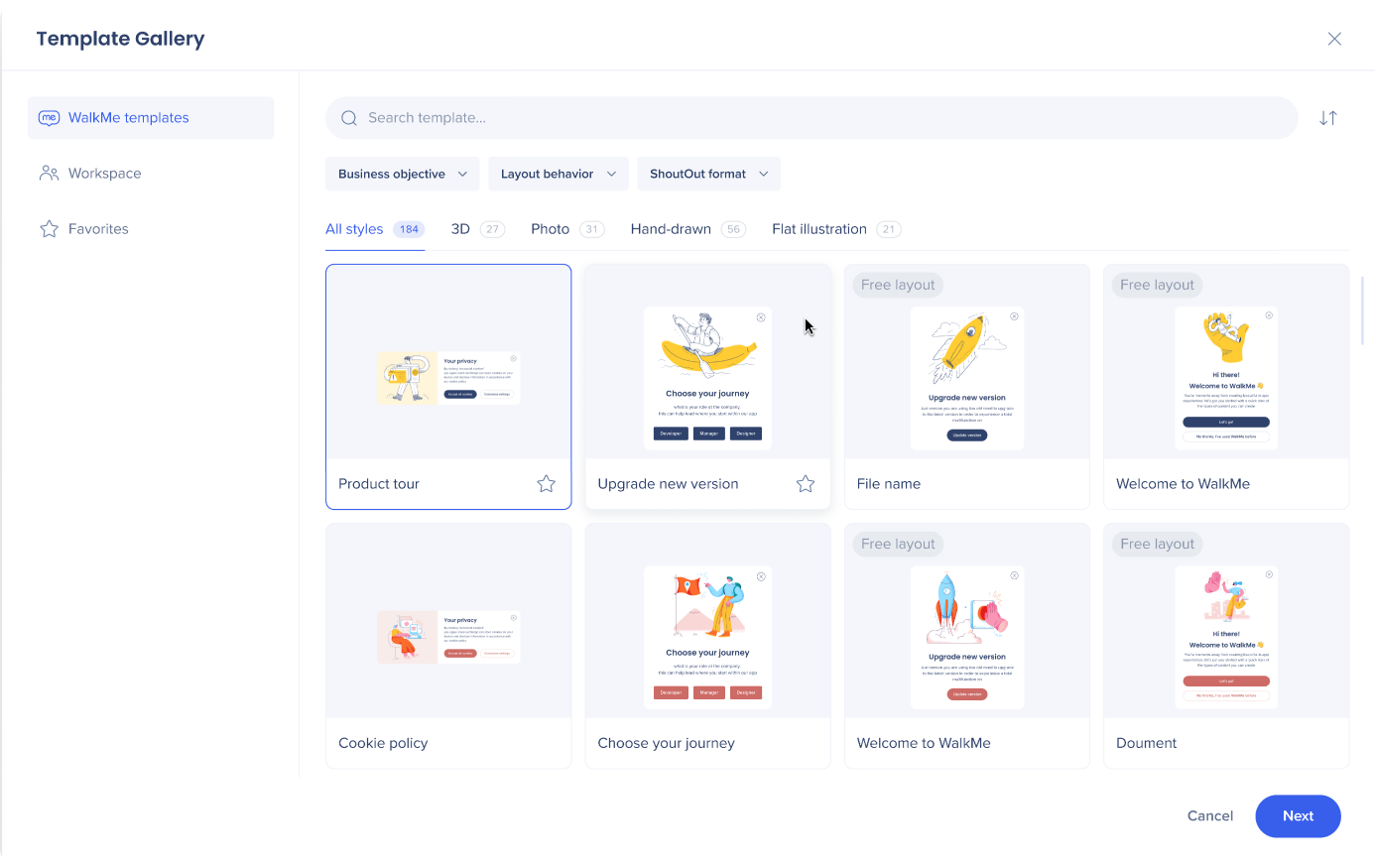
Modèles WalkMe
Une galerie des modèles prédéfinis créés par WalkMe.
Les modèles peuvent être filtrés par :
- Objectif commercial : Annonces, tutoriels, Onboarding
- Comportement de la mise en page : Dynamique, gratuit
- Format ShoutOut : Mini menu, Popup
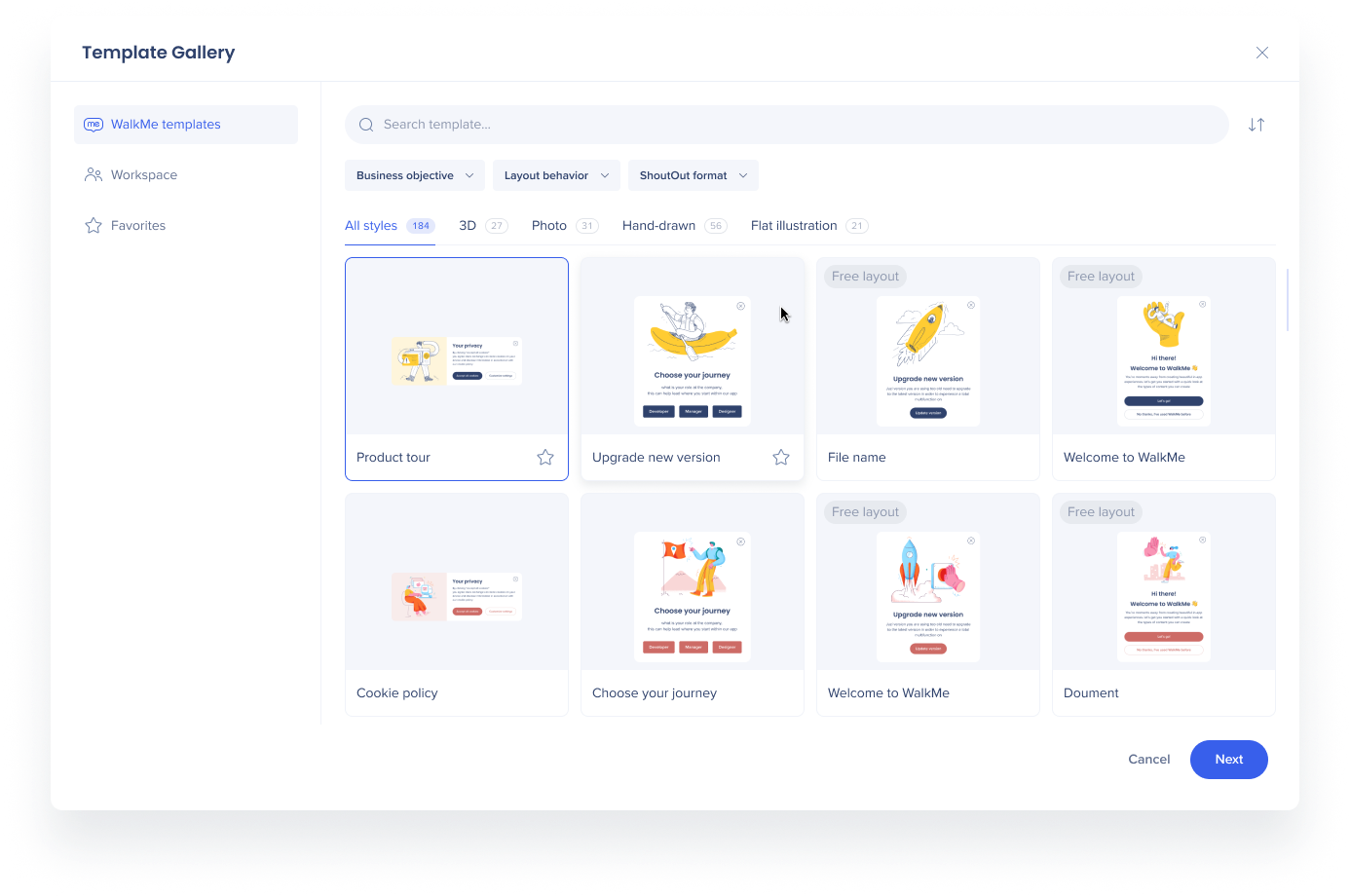
Espace de travail
Modèles que l'utilisateur a créés ou avec lesquels il a travaillé, y compris ceux partagés dans l'organisation ou les utilisateurs du système. Ils peuvent être utilisés par tous, mais ajoutés et supprimés uniquement par les administrateurs.
Les icônes dans le coin supérieur gauche de chaque modèle identifient si le modèle est partagé avec le système, l'organisation ou les deux.
Les modèles de l'utilisateur enregistrés dans leur espace de travail peuvent être utilisés dans tous les systèmes.
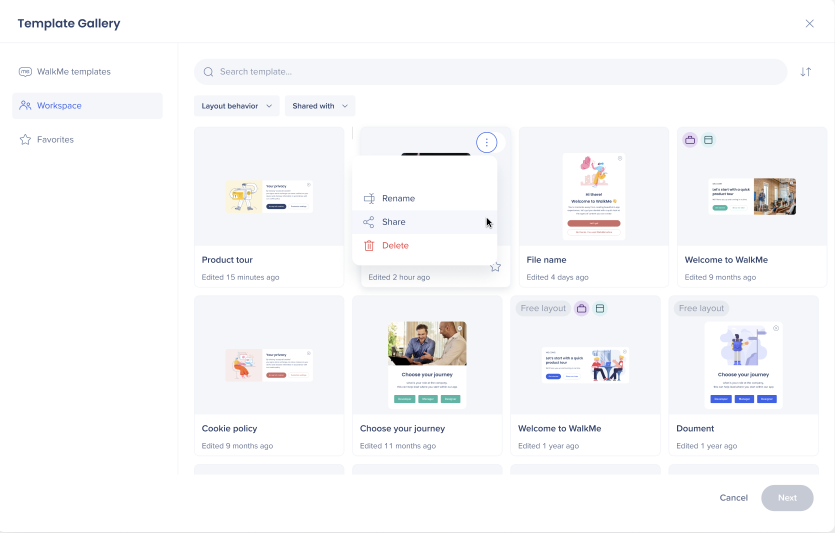
Les modèles peuvent être filtrés par :
- Partagé avec : Système, organisation
- Comportement de la mise en page : Dynamique, gratuit
Favoris
Modèles enregistrés en tant que favoris par l'utilisateur. Pour enregistrer un modèle en tant que favori, cliquez sur l'icône en forme d'étoile dans le coin inférieur gauche du modèle. Elle deviendra jaune et le modèle sera ajouté à l'onglet Favoris.
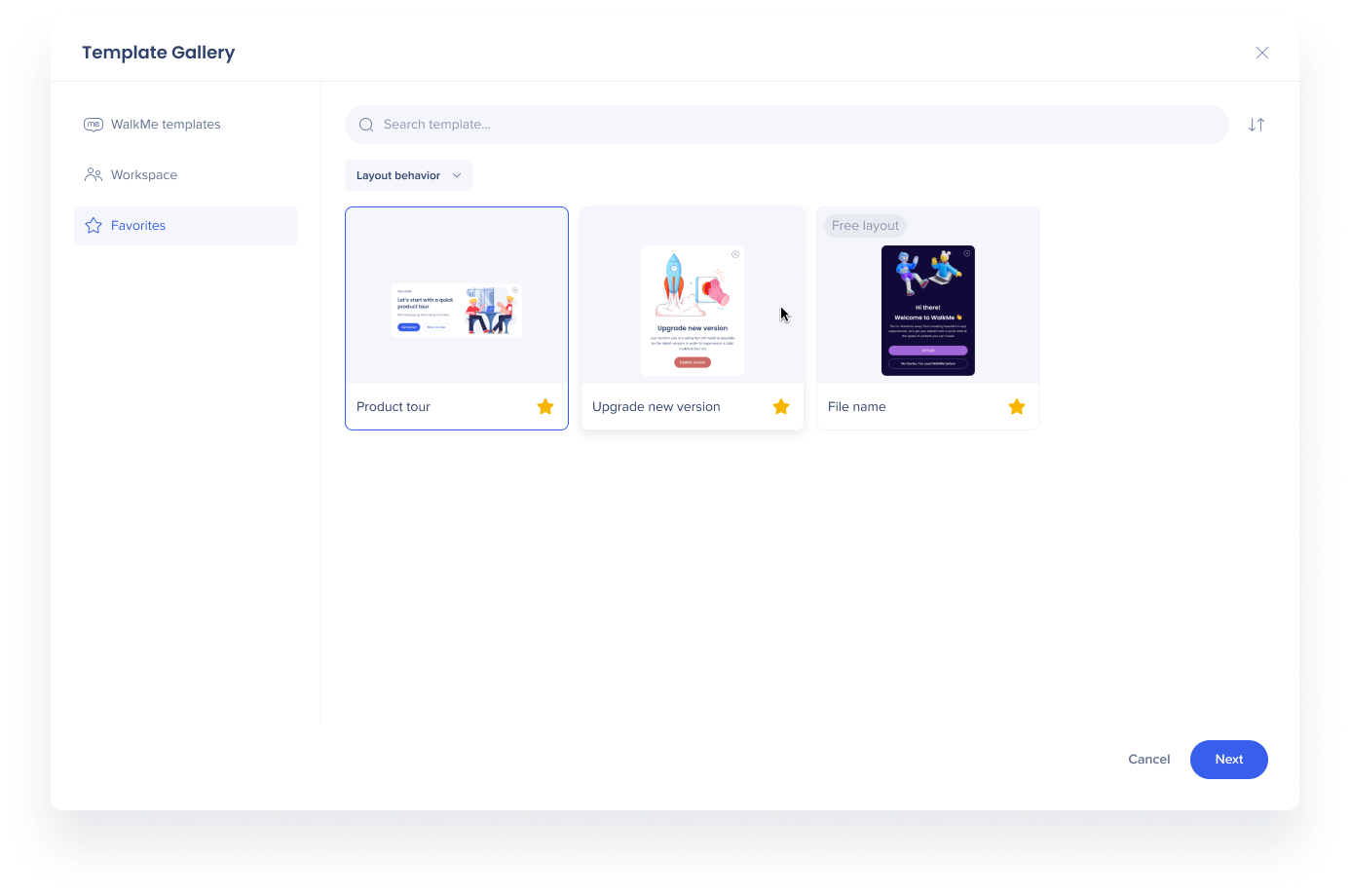
Enregistrer un nouveau modèle
Cliquez sur l'icône bleue plus dans l'Éditeur pour créer un ShoutOut. Saisissez le nom de celui-ci. Cliquez sur OK.
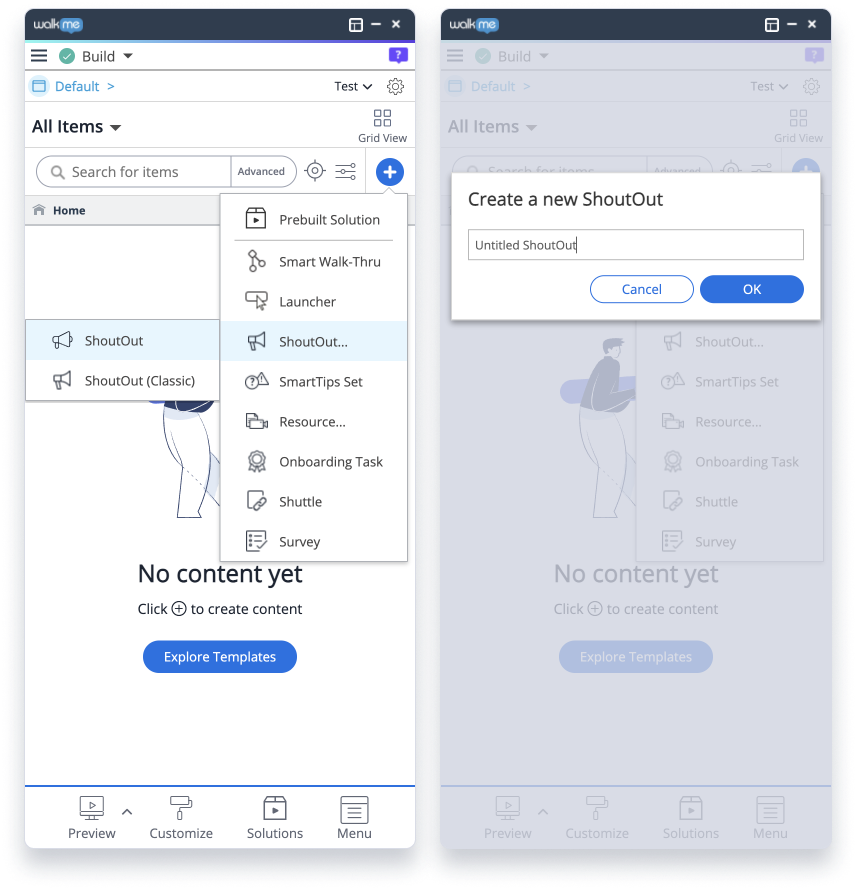
La galerie de modèles s'ouvrira. Sélectionnez un modèle et modifiez-le comme vous le souhaitez.
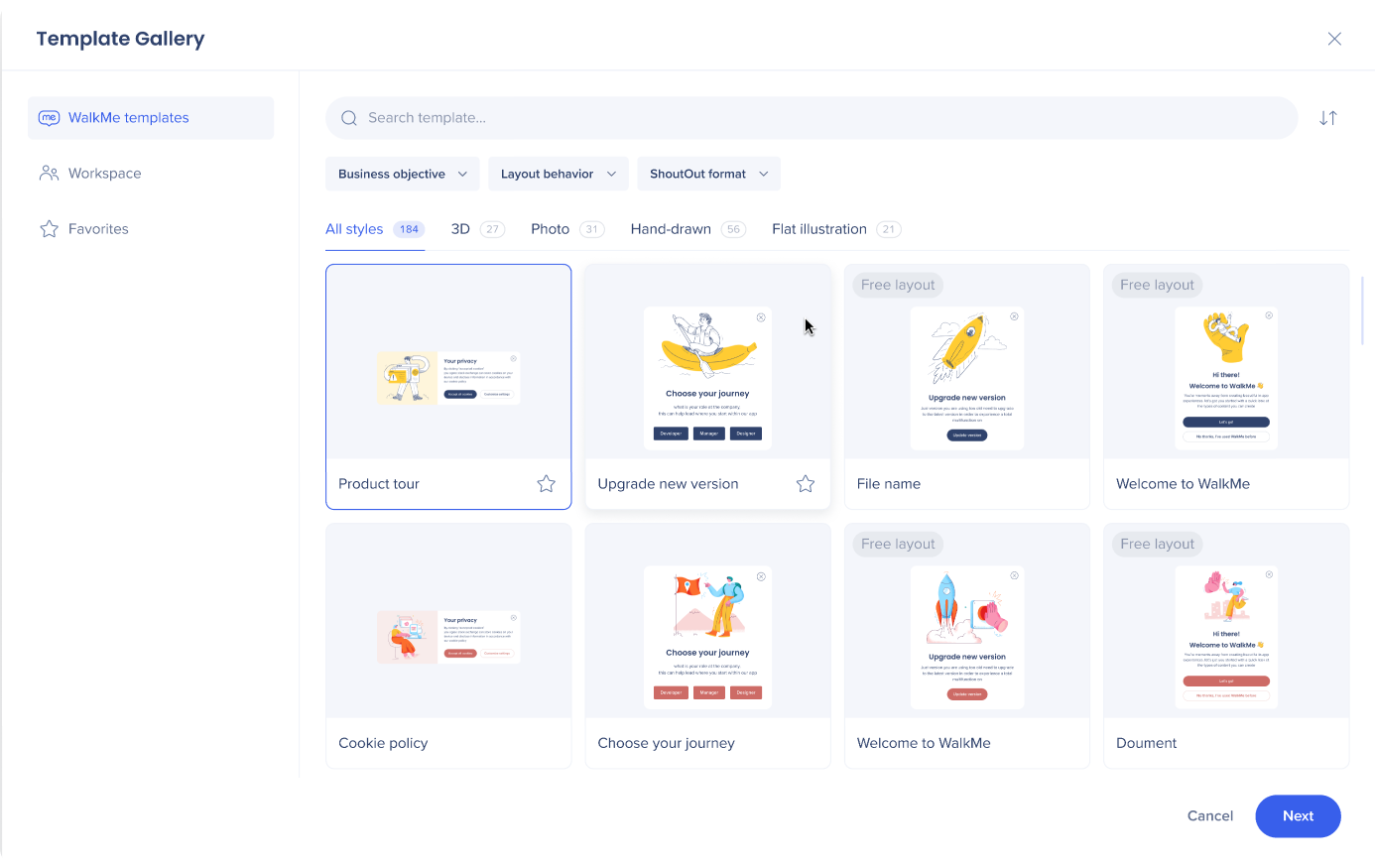
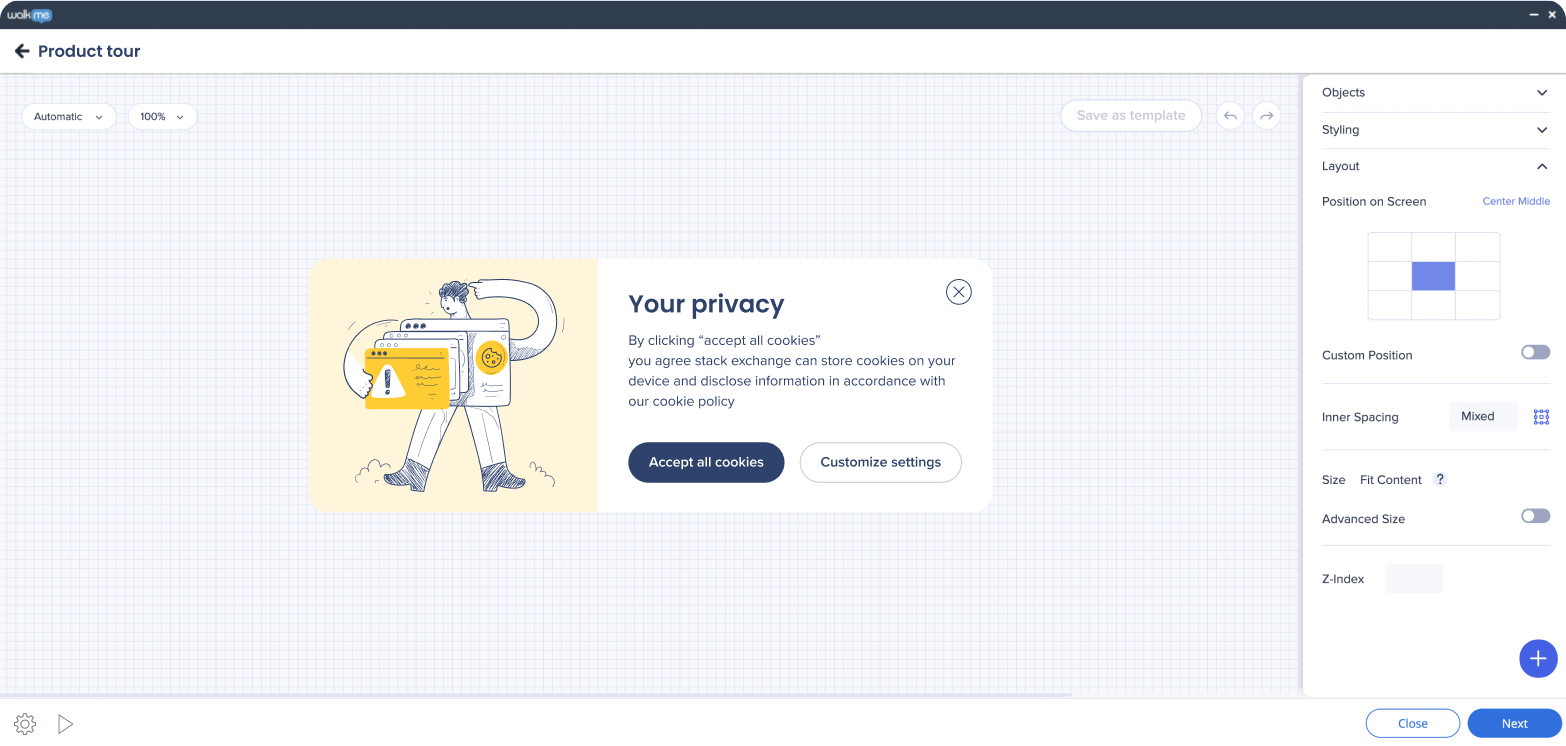
Une fois que vous avez terminé la modification, cliquez sur Enregistrer en tant que modèle.
Générateur : pour les utilisateurs sans droits d'administrateur, il sera enregistré dans l'onglet Workspace et disponible uniquement pour cet utilisateur.
Administrateur : les utilisateurs avec des droits d'administrateur seront invités à partager ce modèle avec les utilisateurs assignés au système sur lequel ils se trouvent, ou avec tous les utilisateurs de leur organisation. S'ils le font, tous les utilisateurs pourront le voir.
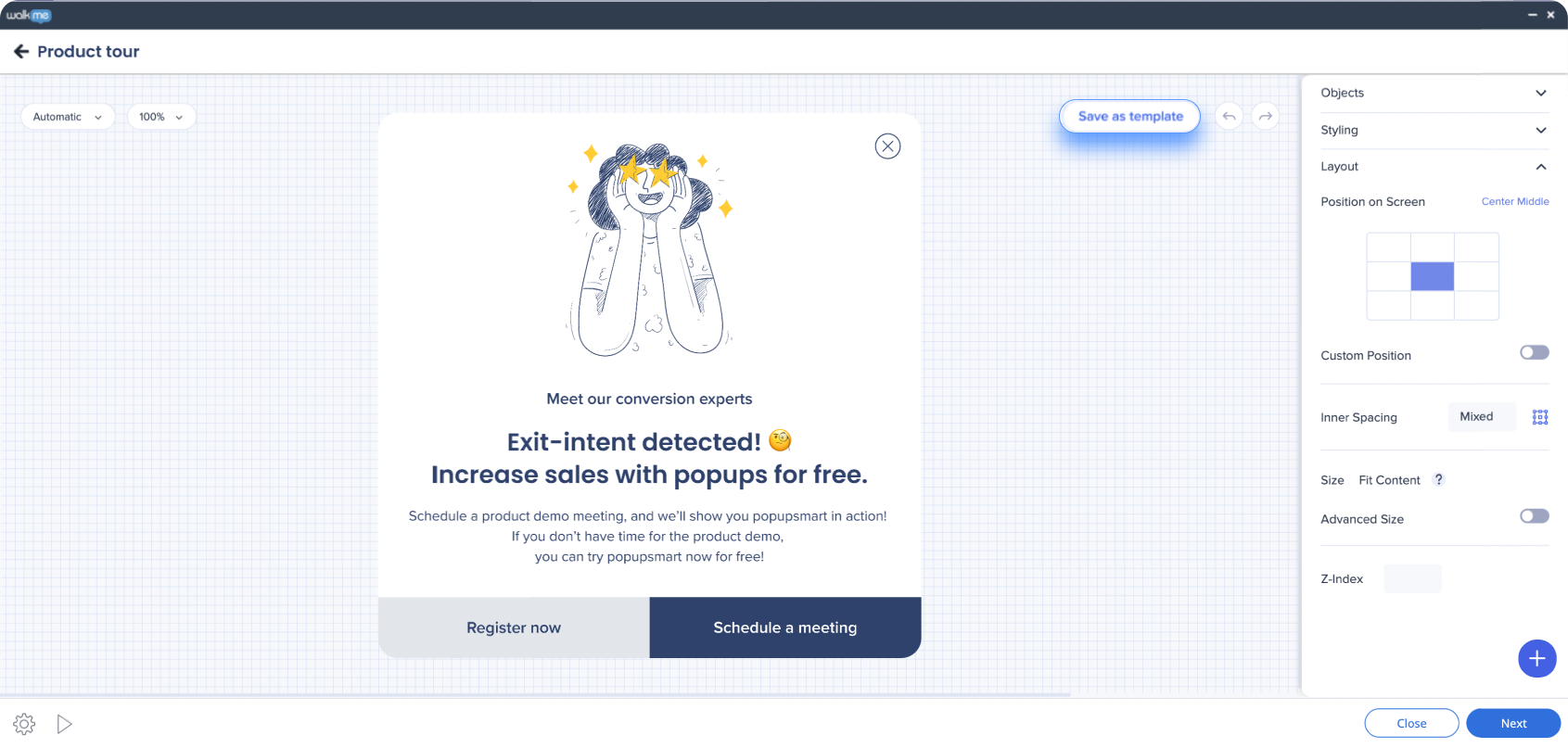
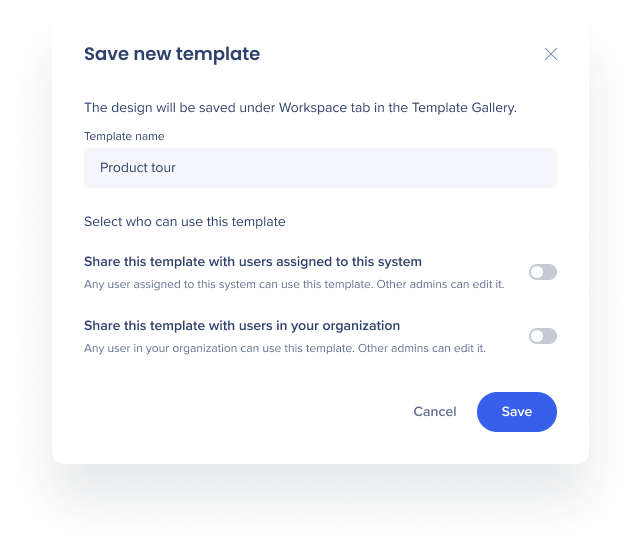
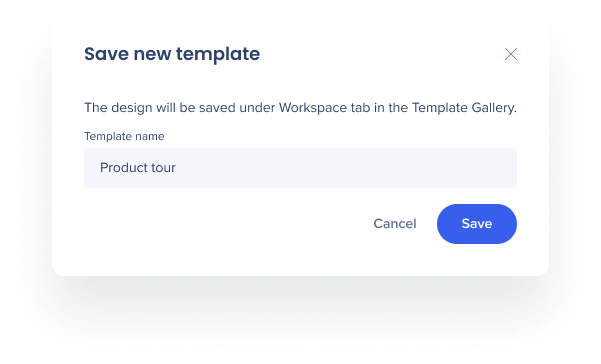
Partager des modèles
L'option de partage est disponible pour les administrateurs uniquement à partir du menu du modèle
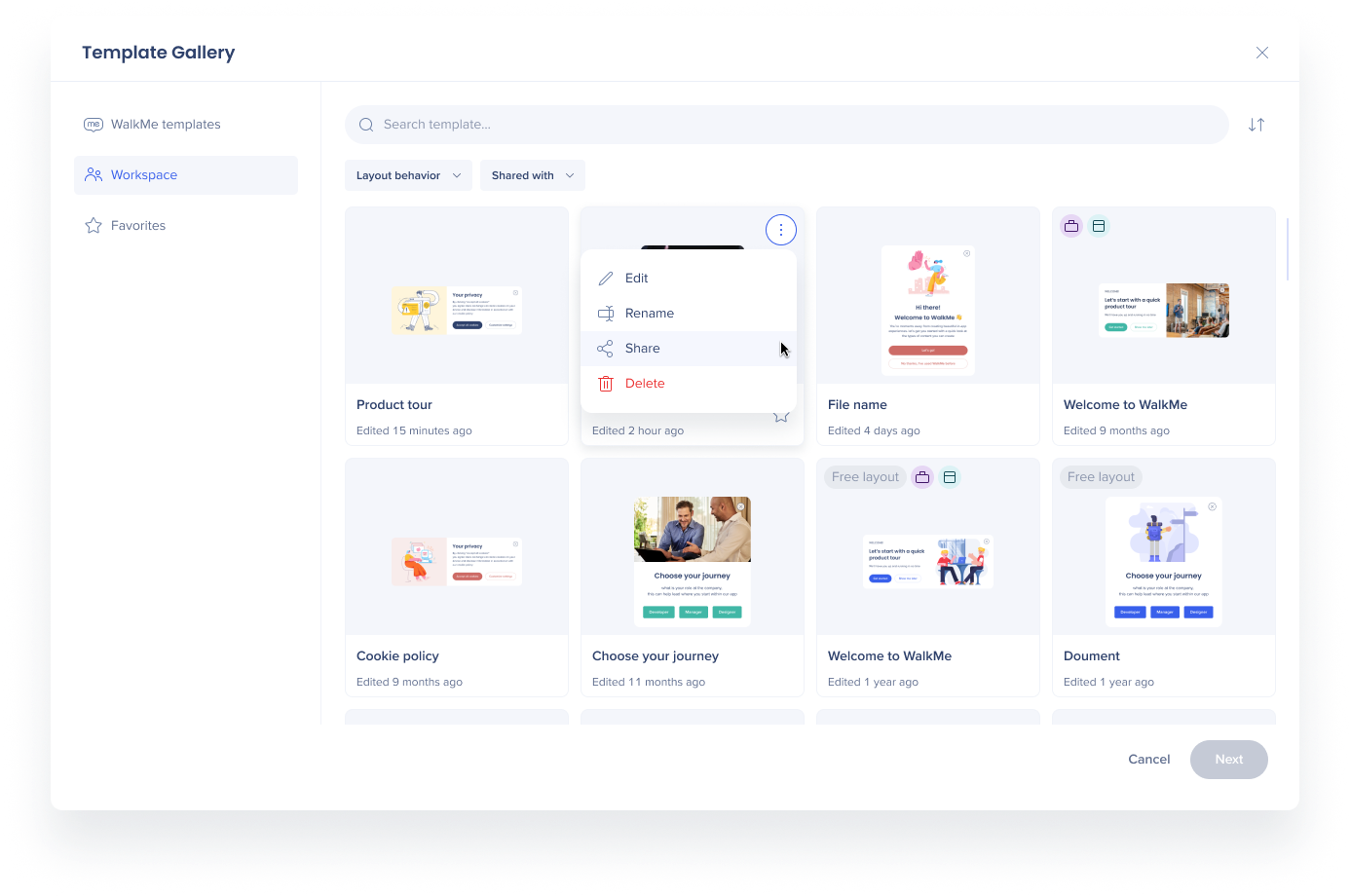
Les administrateurs peuvent partager leurs modèles avec
- Les utilisateurs assignés à un système : tout utilisateur assigné au système peut utiliser le modèle et les autres administrateurs peuvent le supprimer
- Les utilisateurs dans leur organisation : tout utilisateur dans l'organisation peut utiliser le modèle et les autres administrateurs peuvent le supprimer
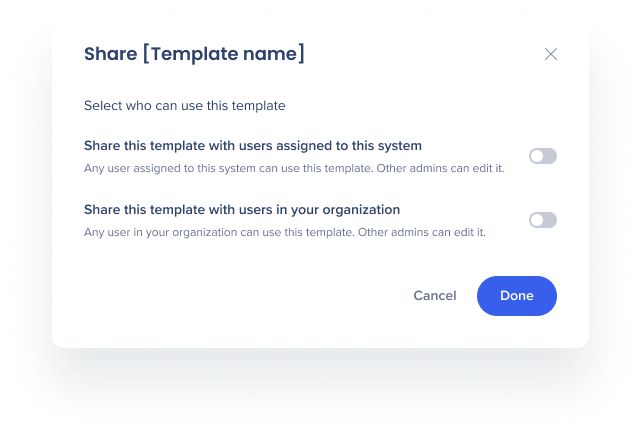
Lorsqu'il est supprimé, le modèle partagé avec le système ou l'organisation sera définitivement supprimé de tous les espaces et ne sera plus disponible pour les utilisateurs.